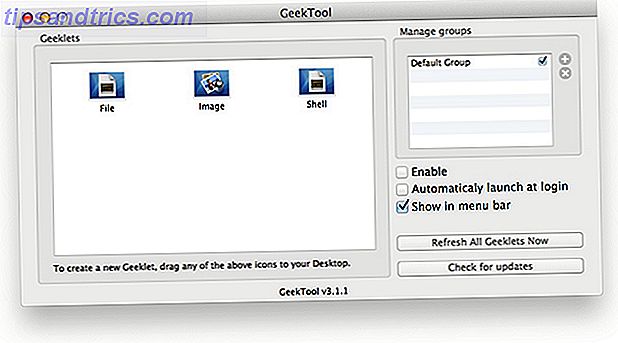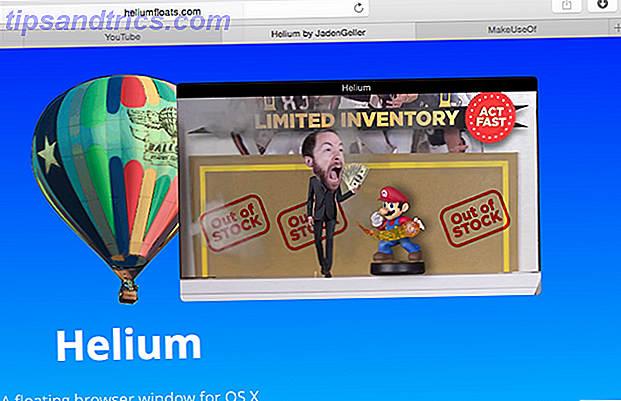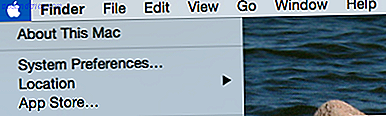Met de Windows 10 gratis upgrade-aanbieding nu verlopen Als u niet upgradet naar Windows 10, zal dit gebeuren als u niet upgradet naar Windows 10, dit zal gebeuren. Na 29 juli zal Windows 10 geen gratis upgrade meer zijn. Dit is wat dat betekent voor gebruikers van elke versie van Windows. Lees Meer, Microsoft heeft de nieuwste belangrijke update voor het besturingssysteem (OS) uitgebracht. Omdat Windows 10 voortdurend in ontwikkeling is, biedt deze release veel nieuwe functies. 10 Nieuwe trucs van de Windows 10-jubileumversie die u moet proberen 10 nieuwe trucjes van de Windows 10-jubileumupdate die u moet proberen De Windows 10-jubileumupdate zit boordevol nieuwe functies, maar veel zijn niet meteen duidelijk. Hier hebben we subtiele en verborgen tips en trucs samengevat die u echt moet uitproberen! Meer informatie en oplossingen voor problemen die mensen hadden met eerdere versies.
Bij een nieuwe release zijn er echter tal van nieuwe problemen. 5 Onbedoelde gevolgen van Windows 10 Upgradegate 5 Onbedoelde gevolgen van Windows 10 Upgradegate Microsoft verpest alles met Windows 10. De upgraderamp heeft onbedoelde gevolgen voor Microsoft en zijn klanten. We praten over hoe de tactieken van Microsoft het vertrouwen van gebruikers schenden en onder andere de veiligheid verminderen. Lees verder . Van kleine irritaties tot grote problemen, laten we eens kijken naar de wijzigingen in Windows 10 die in deze update zijn binnengekomen en hoe je ze kunt oplossen.
Als u het nog niet gebruikt, kunt u de verjaardagsverjaardag nu krijgen. Hoe u de Windows 10-jubileumupdate nu kunt krijgen De Windows 10-jubileumupdate nu krijgen Windows 10 ontvangt deze maand een belangrijke upgrade. De Anniversary Update wordt langzaam uitgerold. We laten u zien hoe u nu kunt upgraden, hoe u de upgrade kunt uitstellen en welke valkuilen u in de gaten moet houden. Lees meer voordat u deze fixes toepast (hoewel u deze eerst moet lezen om voorbereid te zijn)! Als u de gratis update hebt gemist, kunt u een upgrade uitvoeren naar Windows 10 De gratis Windows 10-upgrade missen? Psst, hier is een achterdeur! Heb je de gratis Windows 10-upgrade gemist? Psst, hier is een achterdeur! De upgrade naar Windows 10 blijft gratis voor gebruikers die afhankelijk zijn van ondersteunende technologieën. Microsoft controleert echter niet of u het echt doet. We laten u zien hoe u deze achterdeur kunt gebruiken om Windows 10 te krijgen. Lees Meer, maar u moet snel handelen voordat het verdwijnt.
1. Apps opnieuw vastgemaakt op de taakbalk
Terwijl de Anniversary Update (hierna AU genoemd) belooft dat het niets van je spullen zal veranderen, zul je merken dat Microsoft Edge, de File Explorer en de Windows Store-snelkoppelingen zijn vastgemaakt aan je taakbalk 7 Tips voor aanpassen de Windows 10 taakbalk 7 Tips voor het aanpassen van de Windows 10 taakbalk De taakbalk blijft een nietje functie in Windows 10. Het heeft een frisse uitstraling gekregen en nieuwe functies, waaronder Cortana. We laten u alle aanpassingen zien om de taakbalk helemaal van u te maken. Meer lezen na installatie. Als u Edge niet wilt hebben (hoewel het nu uitbreidingen bevat 10 beste Microsoft Edge-browseruitbreidingen die u vandaag zou moeten proberen 10 beste Microsoft Edge-browseruitbreidingen die u vandaag zou moeten proberen De nieuwste Windows 10-upgrade brengt eindelijk browseruitbreidingen naar Microsoft Edge. heb het handvol beschikbare extensies bekeken en laat zien welke de moeite waard zijn. Lees meer) en de Store handig, klik met de rechtermuisknop op hun pictogrammen en kies Loskoppelen van taakbalk om alles terug te brengen naar hoe het was.
Windows 10 Anniversary Update aka 'We hebben Edge en de Windows Store opnieuw gespeld omdat je het de vorige keer leek te missen: ~)'
- Edward Fox (@icemaz) 3 augustus 2016
Terwijl u dit doet, ziet u misschien ook het ganzenveerpictogram aan de rechterkant van de taakbalk. Dit is een snelkoppeling naar de vernieuwde Windows Ink-functie - als u deze niet wilt gebruiken, klikt u met de rechtermuisknop op lege ruimte op de taakbalk en schakelt u Knop Windows- inktwerkruimte tonen uit .
2. Standaard Apps Resetten
Samen met de extra apps op de taakbalk reset de AU een aantal van uw standaard-apps. 7 Standaard Windows 10-instellingen die u meteen moet controleren 7 Standaard Windows 10-instellingen die u onmiddellijk zou moeten controleren Microsoft maakte een aantal twijfelachtige beslissingen met Windows 10. Sommige van de standaardinstellingen moeten niet alleen gelaten worden. We laten u zien hoe u de privacy kunt verbeteren, bandbreedte kunt besparen, afleiding kunt verminderen en nog veel meer. Lees meer voor de "aanbevolen" programma's van Microsoft, zoals Groove Music voor audiobestanden. Om deze terug te zetten, gaat u naar Instellingen> Systeem> Standaard Apps en kiest u voor elk type wat u wilt.
3. Extra advertenties in het startmenu
Windows 10 bracht irritante app "suggesties" Hoe Bloatware gemakkelijk verwijderen uit Windows 10 Bloatware eenvoudig verwijderen uit Windows 10 Windows 10 wordt geleverd met verschillende vooraf geïnstalleerde apps die ruimte op uw apparaat in beslag nemen en niet gemakkelijk te verwijderen zijn. Klinkt als bloatware, nietwaar? We laten u zien hoe u deze apps kunt verwijderen. Meer lezen in uw Start-menu en de AU verdubbelt het aantal dat verschijnt. Om deze uit te schakelen, gaat u naar Instellingen> Personalisatie> Starten en uitschakelen. Af en toe worden suggesties weergegeven bij Start .
4. Skype Preview is geïnstalleerd en tekent u in
Skype is nog steeds een goede service, maar Microsoft pusht het constant. Zelfs als u de desktopversie van Skype hebt geïnstalleerd, ziet u de app Skype Preview na de AU worden geïnstalleerd - een ergernis die we al in Windows 8 hebben aangepakt Waarom de klassieke desktopversie overstijgt Skype voor Windows 8 Waarom de klassieke desktopversie tart op Skype Voor Windows 8 Wilt u spraak- en video-oproepen maken op uw Windows 8-computer? Een touchscreen-versie van Skype is verkrijgbaar bij Microsoft, maar hoe verhoudt deze zich tot de desktopversie? Lees verder . Bovendien wordt u automatisch aangemeld bij uw Microsoft-account - vervelend als u geen last heeft van Skype-contacten of Skype nooit gebruikt.
Typ Skype Preview in het menu Start, klik met de rechtermuisknop op het item en kies Installatie ongedaan maken om dit op te lossen. Als u het wilt laten installeren, maar het slechts af en toe wilt gebruiken, klikt u op uw gebruikerspictogram linksonder en klikt u op Afmelden .
5. Schijfpartities ontbreken
Een van de ergste AU-problemen is dat Windows soms partities op harde schijven niet correct weergeeft. Er is een kans dat Windows de schijf als RAW-indeling detecteert in plaats van NTFS, wat betekent dat u een andere tool nodig hebt om de gegevens te herstellen. Dit kan ertoe leiden dat u denkt dat u alle gegevens op de schijf bent verloren, maar dit is niet het geval.
Met behulp van een gratis tool zoals de EaseUS Partition Master of AOMEI Partition Assistant, kunt u met de rechtermuisknop klikken op elke betrokken partitie of schijf (meestal weergegeven als niet-toegewezen) en ervoor kiezen om de opties voor partition recovery of wizard uit te voeren. Dit zou de drive moeten herstellen en opnieuw bruikbaar moeten maken.
Als u de AU nog niet hebt uitgevoerd, moet u een back-up van uw schijven maken De Ultieme Windows 10-gids Gegevensback-up De Ultieme Windows 10-gids Gegevensback-up We hebben elke back-up-, herstel-, herstel- en hersteloptie samengevat die we op Windows konden vinden 10. Gebruik onze eenvoudige tips en wanhoop nooit meer over verloren gegevens! Lees meer voordat u het uitvoert, voor het geval ze het verpest.
6. Update Error 0x8024200D
Als u deze foutmelding krijgt wanneer u de AU probeert uit te voeren, moet u het Windows Update FixIt-hulpprogramma uitvoeren om eventuele fouten te wissen. Als dat niet werkt, probeer dan het hulpprogramma voor het maken van media om een USB-station te maken. Windows 10 installatiemedia maken Windows 10 installatiemedia maken Ongeacht hoe u bij Windows 10 bent gekomen, er is een manier om uw eigen installatiemedia te maken . Vroeg of laat hebt u het misschien nodig. Laten we u laten zien hoe u voorbereid bent. Lees Meer met de Windows 10-installatie-informatie erop en voer vervolgens de interne upgrade uit om al uw configuraties te behouden.
7. Storingen bij opslag
Als u weinig schijfruimte hebt tijdens het uitvoeren van de update, krijgt u mogelijk een foutmelding dat u meer ruimte nodig heeft. Volg onze tips om schijfruimte op te ruimen Opslagruimte vrijmaken om Windows uit te voeren 10 Opslagruimte vrijmaken voor Windows 10 Hebt u onvoldoende ruimte voor Windows 10, maar wilt u meer apps of gegevens upgraden of toevoegen? We hebben bronnen gecompileerd die u zullen helpen schijfruimte vrij te maken op en voor Windows ... Lees Meer om dit probleem op te lossen.
8. Incompatibele softwarefout
Windows kan u vertellen dat een toepassing op uw pc niet compatibel is met de upgrade; dit blokkeert het systeem van bijwerken. Meestal wordt dit veroorzaakt door een antivirusprogramma, dus probeer Avast, AVG, Avira of welke antivirus-suite die u gebruikt uit te schakelen Welke beveiligingssoftware moet u gebruiken in Windows 10? Welke beveiligingssoftware zou u in Windows 10 moeten gebruiken? Hoewel Windows 10 is gebundeld met een eigen beveiligingshulpprogramma, heeft het aanvullende software nodig om uw gegevens te beveiligen en uw online ervaringen veilig te stellen. Maar welke beveiligingssoftware moet u kiezen voor WIndows 10? Lees Meer en voer de update opnieuw uit. Als dit niet werkt, verwijdert u de toepassing tijdelijk om de update te voltooien.
9. Windows zal niet activeren
Als je een fout ontvangt die Windows niet kan activeren, probeer dan een dag te wachten en opnieuw te controleren - de servers worden nu met de AU-uitrol dichtgesmeten. Vergeet niet dat sinds de gratis upgrade is verlopen, je niet alleen kunt updaten vanaf Windows 7 of 8.1 - je moet een nieuwe sleutel kopen.
Vanaf nu kunt u echter nog steeds Windows 10 activeren De Ultieme Windows 10 Activering & licentie Veelgestelde vragen De Ultieme Windows 10 Activatie & Licentie Veelgestelde vragen Een van de grote verwarringen rond Windows 10 betreft licentiëring en activering. Deze veelgestelde vraag zal enig licht werpen, uitleggen wat er is veranderd met Windows 10 versie 1511 (herfstupdate) en activeringsgerelateerde foutcodes vertalen. Meer lezen met een geldige Windows 7- of 8.x-sleutel - dus als u een van deze problemen hebt en problemen ondervindt, moet u het eens proberen voordat Microsoft deze optie deactiveert.
10. AU botst met Aero Glass
Als u de gratis Aero Glass-software gebruikt om de Aero-look van Windows 7 te herstellen Hoe u het Aero Glass-thema op Windows 10 kunt krijgen Hoe u het thema Aero Glass op Windows 10 kunt krijgen Het was een van de meest gevraagde functies van Windows Insiders. Toch besloot Microsoft om Aero Glass niet meer toe te voegen aan Windows 10, na het te hebben verwijderd in Windows 8. Hier is hoe je het kunt krijgen ... Lees meer, zorg ervoor dat je het verwijdert voordat je de AU draait. Gebruikers van Glass hebben enorme problemen gemeld bij het uitvoeren van de update, inclusief het programma dat gigabytes aan foutenlogboeken dumpte.
Had een droom de andere avond dat Aero Glass gewoon bloederig werkte op Windows 10.
- Rachael de slaaf (@ skewb40) 21 juni 2016
Aero Glass zal ook niet meteen na de update werken, dus als u het moet hebben, kunt u het beste wachten op een oplossing van de ontwikkelaar.
11. Forceer het vergrendelscherm uit
Voorafgaand aan de AU kunt u profiteren van groepsbeleid 12 manieren Windows Groepsbeleid kan uw pc beter maken 12 manieren Windows Groepsbeleid kan uw pc beter maken Het Windows Groepsbeleid biedt u geavanceerde controle over uw systeem, zonder te hoeven knoeien met de register. We laten u zien hoe u eenvoudig Windows kunt aanpassen op manieren waarvan u dacht dat het niet mogelijk was. Lees Meer om het vergrendelscherm te verwijderen als u het overbodig vond. Nu is Groepsbeleid nog steeds in de buurt, maar Microsoft heeft een aantal opties verwijderd, waaronder het uitschakelen van "aanbevolen" crap-appdownloads zoals Candy Crush en het vergrendelen van het vergrendelingsscherm.
Lame. Dus het register tweak om het lock-scherm uit te schakelen lijkt niet langer te werken met Windows 10 Anniversary Update.
- caspencer (@caspencer) 4 augustus 2016
Gebruikers vinden echter altijd een manier. Ga als volgt te werk om het vergrendelingsscherm in Windows 10 Pro uit te schakelen:
Typ Lokaal beveiligingsbeleid in het menu Start en open het. Open Softwarerestrictiebeleid ; Als u geen vermeldingen ziet, volgt u Actie> Nieuw softwarebeperkingsbeleid . Klik nu onder de map Nieuwe toegevoegde regels met de rechtermuisknop op een lege plek en kies Nieuwe padregel .
Plak in het pad:
C:\Windows\SystemApps\Microsoft.LockApp_cw5n1h2txyewy Stel het Beveiligingsniveau in op Niet toegestaan en klik op OK. Het vergrendelingsscherm is nu uitgeschakeld!
Merk op dat Groepsbeleid alleen in Windows 10 Pro hoort te zijn, maar u kunt een tijdelijke oplossing gebruiken om Groepsbeleid te gebruiken in Windows 10 Home Hoe u de Groepsbeleid-editor kunt gebruiken, zelfs in Windows Home & Instellingen om te proberen hoe u toegang kunt krijgen tot het Groepsbeleid Editor, zelfs in Windows Home & Instellingen om te proberen Groepsbeleid is een krachtige tool waarmee je toegang hebt tot geavanceerde systeeminstellingen. We laten u zien hoe u deze kunt openen of instellen in Windows Home en 5+ krachtig groepsbeleid om op te starten. Lees verder . In het geval dat je je afvroeg, is het niet de moeite waard om $ 99 uit te geven om naar Pro Is een Windows 10 Pro Upgrade met een waarde van $ 99 te gaan? Is een Windows 10 Pro-upgrade $ 99 waard? Windows 10 Pro biedt meer functies, maar heeft ook een prijskaartje van $ 99 om te upgraden van de Home-editie. Dit is wat u moet weten om te bepalen of professionele functies de upgrade waard zijn. Meer lezen, ook niet.
12. Verwijder Cortana
Voor de AU kon Cortana eenvoudig worden uitgeschakeld. Cortana instellen en haar in Windows 10 verwijderen Cortana instellen en haar in Windows 10 verwijderen Cortana is de grootste productiviteitstool van Microsoft sinds Office. We laten u zien hoe u aan de slag kunt gaan met de digitale assistent van Windows 10 of hoe u Cortana kunt uitschakelen voor betere privacy. Meer lezen om het zoekvak te beperken tot basisfunctionaliteit. Nu wil Microsoft niet dat je Cortana uitschakelt, dus je moet gaan graven om haar uit te zetten.
Windows 10 Thuisgebruikers moeten dit doen via een register-bewerking. Open het met regedit in het menu Start en navigeer vervolgens naar:
HKEY_LOCAL_MACHINE\SOFTWARE\Policies\Microsoft\Windows\Windows Search Moet de map Windows Zoeken niet aanwezig zijn, klik dan met de rechtermuisknop op de bovenliggende map Windows en kies Nieuw> Sleutel ; noem het Windows Search . Klik vervolgens met de rechtermuisknop op de map Windows Search en kies New> DWORD (32-bit) Value . Noem deze AllowCortana en stel deze in op 0 . Zoals bij alle registerbewerkingen, logt u uit en weer in of start u opnieuw op, zodat het effect heeft.
In Windows 10 Pro typt u gpedit.msc in het menu Start om Groepsbeleid te openen, waardoor het gemakkelijker wordt om deze instelling te bewerken. Ga naar Computerconfiguratie> Beheersjablonen> Windows-componenten> Zoeken en dubbelklik op Toestaan dat Cortana dit instelt als Uitgeschakeld . Log uit en weer aan en Cortana zal er niet meer zijn.
13. Cortana ontbreekt
Wellicht verwelkomt Cortana permanent in Windows 10, maar sommigen hebben problemen gemeld bij het zien van Cortana in de eerste plaats. Als ze vast lijkt te zitten, een eenvoudige trip naar het register 5 Windows 10 Register-aanpassingen om functies te verbeteren en ontgrendelen 5 Windows 10 Register-aanpassingen om functies te verbeteren en ontgrendelen De registereditor is de enige manier om sommige van de verborgen functies van Windows 10 in te schakelen. Hier laten we u eenvoudige aanpassingen zien, zoals het inschakelen van het donkere thema of verbergen van mappen. Meer lezen zal dingen op orde brengen.
@WindowsSupport na Windows 10-jubileumupdate ontbreekt Cortana op mijn pc! Enige update hierover?
- Naveen R (@iNaveenR) 5 augustus 2016
Typ regedit in het menu Start (vergeet niet voorzichtig te zijn bij het aanbrengen van wijzigingen hier). Ga naar de volgende sleutel:
HKEY_CURRENT_USER\SOFTWARE\Microsoft\Windows\CurrentVersion\Search Change BingSearchEnabled Verander dit van 0 naar 1 en herstart. Cortana zou nu normaal moeten zijn!
14. Games lopen slecht
Grote updates kunnen grote problemen veroorzaken bij gaming 5 Veel voorkomende pc-gokproblemen (en hoe ze te repareren) 5 Veel voorkomende pc-gokproblemen (en hoe deze op te lossen) Veel mensen houden nog steeds van consoles en het is gemakkelijk te begrijpen waarom. Pc's zijn complexer en beschikken niet over gestandaardiseerde componenten, wat betekent dat er geen garantie is dat een game zal worden uitgevoerd of goed zal werken. Meer lezen over Windows en de AU is geen uitzondering. Als je na het updaten een lage framesnelheid ervaart, probeer dan de DVR-functie van de gamebar uit te schakelen door naar deze registersleutel te gaan:
HKEY_LOCAL_MACHINE\SOFTWARE\Microsoft\PolicyManager\default\ApplicationManagement\AllowGameDVR Stel die waarde in op 0 en start opnieuw op. Als dit niet helpt, controleer dan de stuurprogramma's van uw grafische kaart om er zeker van te zijn dat ze up-to-date zijn (en werden niet verwijderd door de AU), en zorg ervoor dat de instellingen in uw grafische software op hun juiste waarden zijn ingesteld PC Grafische instellingen: wat betekent dit allemaal? PC Graphics-instellingen: wat betekent dit allemaal? In deze video bekijken we de meest voorkomende grafische instellingen die u kunt vinden in de pc-games van vandaag. Aan het einde zul je begrijpen wat ze in gewone taal betekenen. Meer lezen en zijn niet gereset.
15. Onleesbaar kloklettertype
De klok in de rechterbenedenhoek van de taakbalk is een handige manier om de tijd snel te controleren, maar sommige gebruikers hebben problemen gemeld waarbij het lettertype in zwart verandert en onleesbaar wordt. De oplossing is door sommigen gerapporteerd en is een andere bewerking voor Groepsbeleid:
Typ gpedit.msc in het menu Start en ga naar Computerconfiguratie> Windows-instellingen> Beveiligingsinstellingen> Lokaal beleid> Beveiligingsopties . Schakel hier User Account Control: Admin Approval Mode in voor de Built-in Administrator Account en start uw computer opnieuw op.
16. Startmenu en Explorer Bevriezen
Na het bijwerken hebben sommige gebruikers gemeld dat het menu Start weigert te openen en dat applicaties zich overal bevriezen. Als u het kunt openen, is het uitvoeren van het Windows Startmenu FixIt een geweldige eerste poging om deze problemen op te lossen. Als dit niet werkt, moet u een nieuw gebruikersprofiel maken om te zien of de huidige is beschadigd.
Open een opdrachtprompt als beheerder en typ de volgende opdracht om een nieuwe gebruiker te maken:
net user /add Als u van deze nieuwe gebruiker een beheerder wilt maken, typt u dit in plaats daarvan:
net localgroup Administrators /add Nadat je hebt bevestigd dat dit nieuwe profiel goed werkt, kun je alles verplaatsen Meer informatie over het verplaatsen van geïnstalleerde apps en programma's in Windows 10 Gedownloade apps en programma's verplaatsen in Windows 10 Heb je onvoldoende schijfruimte op je systeemstation? Met Windows 10 kunt u moderne apps verplaatsen en het standaardinstallatiepad wijzigen. We laten u zien hoe u hetzelfde doet voor desktop-programma's. Lees verder ; gebruik de synchronisatie van uw Microsoft-account als dit is ingeschakeld om dit proces soepeler te maken.
Nieuwe update, nieuwe problemen
U kunt tegen veel meer problemen aanlopen tijdens het uitvoeren van de jubileumupdate of na de installatie ervan, maar dit zijn enkele van de meest voorkomende problemen die gebruikers online melden. Natuurlijk, sommige dingen die ons echt irriteren over Windows 10 7 Dingen die ons echt irriteren Over Windows 10 7 Dingen die ons echt irriteren 10 Windows 10 Het is geen geheim dat Windows 10 niet perfect is. Cortana grenst aan opdringerige, verplichte updates kunnen problemen veroorzaken, en veel lijkt halfbakken. We presenteren onze top 7 van meest in het oog springende Windows 10-ergernissen. Meer lezen is niet veranderd in deze update, dus geef de beste gratis hulpmiddelen om Windows-problemen op te lossen 5 Gratis tools om problemen in Windows 10 op te lossen 5 Gratis tools om elk probleem in Windows 10 op te lossen Het kost slechts vijf gratis programma's en een paar klikken om eventuele probleem- of malafide instellingen op uw Windows 10-pc op te lossen. Lees Meer eens proberen als je die nog steeds ervaart.
Als u net bezig bent met Windows 10, bekijk dan de functies die u veilig kunt uitschakelen 9 Windows 10 Functies die u veilig kunt uitschakelen 9 Windows 10 Functies U kunt veilig uitschakelen Windows 10 zit boordevol functies, maar veel ervan zijn overbodig . Hier leest u hoe u ongewenste functies veilig van uw Windows 10-systeem kunt verwijderen voor een meer gestroomlijnde ervaring. Meer lezen om de zaken wat op te frissen.
Welke problemen heeft u gehad met de Anniversary Update die moet worden opgelost? Laat ons weten wat je drijft in de commentaren!
Beeldpunten: gebroken hart door chuugo via Shutterstock